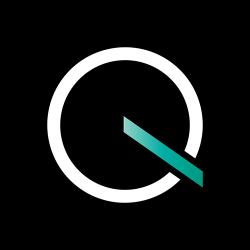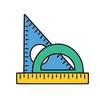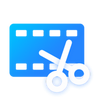视频剪辑软件有哪些推荐?
189 个回答
DaVinci Resolve
绘声绘影,iMovie,VEGAS,Premiere,Final cut pro,EDIUS 这些非线性编辑软件可以说我们都是耳熟能祥的了,这些软件里面除了 iMovie 外,全都是价格不菲的软件,而 iMovie 却只有 macOS 用户才能使用,对于大多数使用 Windows 的用户来说可以直接忽略了。当然,网上有破解版可用,先不提使用破解版是一件不光彩的事情,就说找破解版资源到安装到系统这个过程里也需要耗费很多精力,对于小白来说更是一个拦路虎。
那么其它免费的视频剪辑软件呢?我所知的这类软件里,可以替代绘声绘影, iMovie 的基本没有,那能跟 VEGAS,Premiere,Final cut pro,EDIUS 媲美的更不可能有了。当然,软件越简单,普通用户越好上手,越易使用,也算是普通入门用户的好事,无可厚非。不过某些剪辑软件剪出来的视频带含软件名的片头片尾,还不能在这个软件内去掉,这我真的是忍不了。
而我今天要推荐的 DaVinci Resolve 却是免费软件中的一朵奇葩(敲黑板了,“奇葩”是褒义词!)。
Resolve 原本是一个专业的调色软件(鼎鼎大名的达芬奇调色),不过在其更新的过程中,增加了非编功能。到了如今, DaVinci Resolve 12 不仅免费,其非编功能也是非常强大专业,下面我截一些图给大家看看(2k 分辨率,流量党小心)。

启动画面

项目设置

媒体面板

编辑面板

编辑面板转场效果

这是官网的宣传图

调色面板

导出面板
这几张图应该能看出很多东西了,我就不多说了。
还有一篇介绍 DaVinci Resolve 的翻译文章,是好莱坞Margarita Mix公司的一位精剪师写的。
达芬奇只能用来调色么?美剧剪辑师玩得风生水起!
个人再谈一谈感受吧,不知道是不是我的哪个地方没设置对,感觉 DaVinci Resolve 要比 Premiere 吃配置许多。然后是可能有些普通用户会觉得转场效果偏少以及疑惑为什么没有特效动画。对于前者,我想说,相信我,视频中华丽的转场效果没什么卵用,反而会分散注意力,想一想 PPT 吧。况且 DaVinci Resolve 也是支持各种插件的,其中就包括转场插件;对于后者,非编软件并不是后期软件,特效请用专门的后期软件来做,如 AE 这种。
还有一点,Windows 7 及以下的版本会存在兼容性问题,建议使用 Windows 10。
网上关于 DaVinci Resolve 的教程很少,这一点对新手来说很不友好。不过就一些简单的常见的需求来说,自己摸索一下也是可以解决的。
这是我在 B 站找到的一个视频,可以凑合一下当作新手入门视频吧: DaVinci Resolve(达芬奇) 14剪辑概览
总的来说, DaVinci Resolve 免费,够强大,还自带简体中文 ( HitFilm Express 最可惜的便是没有中文 ),对于各位确实是一个很不错的选择,可以尝试一下。
DaVinci Resolve 官网: DaVinci Resolve 14
下载 DaVinci Resolve 稍微有点麻烦,要填一些信息,加上又是在国外,下载有点困难,这点我已经帮大家想到了: https://pan.baidu.com/s/1jIlztrC
请注意:Davinci Resolve 已更新,网盘里的版本已落后了!另外关于设置中文的方法,见评论里网友的说明吧。
视频剪辑软件最全总结看这里,想剪辑视频的小伙伴不容错过呀。本次总结将带你走进剪辑的世界,一起来了解哪些专业的神器吧。
剪辑软件搁以前那绝对是专业而又神秘的事情,当然现在也是很神秘,但是相对于之前现在剪辑软件就变得大众化和简单许多了。这得益于时代的高速发展很多不可能的事情渐渐变得容易起来,对于剪辑软件也是如此,以前你只是台前看成品现在你也可以动手试试了。尤其近几年短视频的火热更是把剪辑软件带入到了一个空前的高度,让很多人都认识到了它的强大之处,你只需简单操作就可以制作出优美的视频。那剪辑软件有哪些了?我们一起来了解一下吧!
一、在线剪辑
在线剪辑,你简单的可以理解为不需要安装任何应用,随时随地都可以完成视频剪辑的在线应用。方便快捷,也不需要任何复杂的安装操作,打开就可以使用。能满足你日常剪辑所需!
傲软在线视频编辑
傲软在线视频编辑提供了全面的视频制作方案,如视频转GIF、 提取音频、视频合并、视频裁剪、视频旋转、视频截取等,持续更新满足更多主流场景。为了让更多短片实现创意发挥,傲软在线视频编辑支持MP4、MOV、AVI、WEBM等丰富的视频格式,智能让视频编辑更简单。傲软在线视频编辑是一款基于浏览器和网络使用的云端视频剪辑平台,在Windows或Mac上都能随意处理你的视频文件,不受空间的影响,将创意付诸实现。


BiliBili云剪辑
B站官方推荐的剪辑助手,从它简洁界面你就可以知道,它是一个容易上手,操作简单,制作效果还不错的这么一款剪辑神器!它不支持导出视频到本地!比较适合在B站创作的小伙伴!
它具体可以干嘛了?除了最基本的剪辑,如翻转视频、添加和去水印、裁剪等等,它时间线编辑模式操作简单,并提供滤镜、转场、变速、变声、字幕、贴纸、粒子、特效等功能;支持云端渲染,无需导出,可直接投稿;支持多种音视频格式,最高生成1080P视频文件。


clipchamp create
一款国外的在线剪辑软件,需要注册才能使用,注册的时候你选择邮箱注册即可。注册好了就可以正常使用了。使用也是很简单的,该有的基本功能都有,包括裁剪、加字幕、转场等,有兴趣的可以去试试。如果你不喜欢英文界面你网页转换为中文即可,然后界面就会变成中文了。


二、手机剪辑
简映
剪映APP一款好用的视频编辑工具,帮助用户制作好看有趣的视频,留下精彩瞬间,让用户自己就能剪出美好生活,其还拥有多种实用功能,帮你的视频更加丰富有内容。功能简单容易学习,制作无难度。好看的贴纸文字,给视频增加乐趣。抖音曲库,好听音乐让视频更生动。专业滤镜,瞬间变大片。


VUE
VUE 是一款 Vlog 社区与编辑工具,允许用户通过简单的操作实现 Vlog 的拍摄、剪辑、细调、和发布,记录与分享生活。 还可以在社区直接浏览他人发布的 Vlog,与 Vloggers 互动。

- 去水印操作步骤
主页面选择导入视频后,在最上方就可以看到编辑按钮了。这时候你就可以设置不开启水印,一般默认是开启的。

Bigshot大片
大片是一款极具个性化和时尚感的短视频剪辑工具。无论你是视频小白,还是剪辑大牛,大片都是你的得力剪辑助手。 手势剪辑:操作简单,支持任意拼剪。 海量模板:抓取相册,一键视频。 今日模板:每日推荐剧本,人人是导演。 动态排版:原创装饰,提升视频质感。 品质音乐:海量音乐,电影大师配乐。 大片将会颠覆你对传统视频制作软件的认识,刷新你对繁琐复杂剪辑流程的印象,独创一键剪辑功能,让你轻松地创造出属于自己的视觉语言。

- 去水印步骤
在编辑界面下方最右边的,可以选择关掉片尾的水印。如果你不介意也可以不用管!

InShot(付费软件)
InShot是一个功能强大的视频制作和视频编辑App,简单易用。 剪辑功能,将长视频剪切,剪辑或拆分为小视频。 模糊工具,为视频和照片设置模糊背景。音乐,文字和贴纸,为视频增添更多创意色彩。 快动作、慢动作功能也非常有趣。 最重要的是,InShot不会降低导出视频的画质。

三、电脑剪辑软件
1.入门剪辑软件
① 快剪辑
快剪辑是360官方最新推出的在线视频剪辑软件,通过该软件,可以让你以最快的速度学会自己剪辑视频,而且还可以美化自己剪辑的视频。

- 去除水印操作步骤
在(保存导出)步骤的时候特别注意:①在特效片头处选择无片头②在加水印处去掉(加图片水印)前面的勾。

②视频编辑王(部分功能收费)
视频编辑王是Apowersoft开发的一款视频快速编辑软件,除裁切、合并、旋转、快进等功能外,视频编辑王免费版其内置强大的特效,为视频添加注释、制作文字背景、字幕及编辑字体样式等,使用上手容易,可以用来制作教学内容、软件介绍、培训资料、电影剪辑、营销视频等。

③视频无损剪辑 LosslessCut
LosslessCut 是基于 Chromium 和 FFmpeg 的无损视频分割工具,它是一个开源视频编辑软件,可以快速分割视频、或者合并视频,没有任何重编码过程。

④幻灯片视频制作工具
Movavi Slideshow Maker一款功能强大的幻灯片制作工具,使用能够帮助用户轻松进行Windows的DVD幻灯片制作,完全的傻瓜式操作,几个步骤就可以创建出酷炫有特色的幻灯片 ,你也可以将您的媒体文件导入到应用程序中进行优化修改,提高其质量,加入过渡动画和音乐背景、文字和各种特效,内置的音频编辑工具可用来均衡和规范所有的声音,以消除不必要的噪音等,非常实用!


⑤电子相册制作软件
幻灯片视频制作工具(4K Slideshow Maker)是一款非常简单易用的创建幻灯片应用程序。不管你是新手还是小白,你都可以轻松简单快速的制作自己的照片视频。该软件可以帮助你将你喜欢的照片制作成幻灯片式视频相册的免费软件,软件的其操作也是非常简单的,在创建照片的同时可以添加各种特效和音乐,在制作的时候设置好,那么制作出的视频可以直接支持iPhone,iPad等设备,非常的便捷。

⑥图片视频加水印去水印神器
EasePaint Watermark Expert是一款小巧便利但功能十分强大的水印处理软件,通过该软件,用户们可以轻松去除图片或者视频中多余的令人讨厌的水印,同时在去除视频中水印的同时,您还可以分段去水印,以免没处理干净,同时您在去除图片中多余的水印时候,只需要将水印部分选中出来就可以进行快速处理,并且支持批量处理,省时省力,十分方便。

2.专业剪辑软件
①HitFilm Pro
一款独立专业剪辑/合成软件 HitFilm Pro,支持 Mac/Win系统。软件包括3D粒子,mocha动态跟踪,3D模型粒子发射器,三维空间化,调色,抠像,支持OFX插件等。
Hitfilm Pro 是一套拥有专业电影流程化的后期软件,提供专业级的剪辑和后期合成功能,这样在软件中剪辑,多轨道编辑,制作动画,调色,粒子发生器,三维空间控制,抠像,跟踪,光效/火/烟,特效合成等。


②Premiere
Premiere 是一款出自Adobe公司之手的高效实用型视频编辑处理工具,绝对算得上一款专业视频剪辑软件,使用人数也比较多。个人用户、小工作室、电影公司剪辑都有它的存在。Pr功能强悍,拥有各种强大且丰富的视频编辑功能,可以帮助用户在一个无缝的集成工作流程中轻松编辑、调整颜色、调校音视频等,Premiere让您能够快速便捷的将原始素材转变为完美的作品。

③Final Cut
Final Cut Pro X 是Mac OS平台上最好的视频剪辑软件,Final Cut Pro X为原生64位软件,基于Cocoa编写,支持多路多核心处理器,支持GPU加速,支持后台渲染,可编辑从标清到4K的各种分辨率视频,ColorSync管理的色彩流水线则可保证全片色彩的一致性。
Final Cut Pro X的另一项主要革新是内容自动分析功能,载入视频素材后,系统可在用户进行编辑的过程中,自动在后台对素材进行分析,根据媒体属性标签、摄像机数据、镜头类型,乃至画面中包含的任务数量进行归类整理。

③达芬奇
达芬奇,英文叫DaVinci Resolve,目前比较新的版本是DaVinci Resolve 16。它是一款在同一个软件工具中将专业8K剪辑、调色、视觉特效和音频后期制作融于一身的解决方案!只要轻轻一点,就能立刻在剪辑、调色、特效和音频流程之间迅速切换。此外,DaVinci Resolve Studio也是一款专为多用户协作所设计的解决方案,能让剪辑师、助理、调色师、视觉特效师和音响设计师都可以同时在同个项目上实时开展工作!无论您是独立艺术家,还是大型创意团队的一员,都不难发现DaVinci Resolve代表着高端后期制作和项目精编的高标准,也因此备受好莱坞电影、电视连续剧和商业广告的青睐。

④After Effects
Adobe After Effects简称“AE”是Adobe公司推出的一款图形视频处理软件,适用于从事设计和视频特技的机构,包括电视台、动画制作公司、个人后期制作工作室以及多媒体工作室。属于层类型后期软件。
Adobe After Effects软件可以帮助您高效且精确地创建无数种引人注目的动态图形和震撼人心的视觉效果。利用与其他Adobe软件无与伦比的紧密集成和高度灵活的2D和3D合成,以及数百种预设的效果和动画,为您的电影、视频、DVD和Macromedia Flash作品增添令人耳目一新的效果。

⑤C4D
中文名4D电影,外文名CINEMA 4D,研发公司为德国Maxon Computer,特点为极高的运算速度和强大的渲染插件,使用在电影《毁灭战士》《阿凡达》中,获得贸易展中最佳产品的称号,前身为FastRay。

⑥Vegas
vegas pro 是一个专业影像编辑软件现在被制作成为 Vegas Movie Studio™ ,是专业版的简化而高效的版本。将成为PC上最佳的入门级视频编辑软件。Vegas 为一整合影像编辑与声音编辑的软件,其中无限制的视轨与音轨,更是其他影音软件所没有的特性。在效益上更提供了视讯合成、进阶编码、转场特效、修剪、及动画控制等。不论是专业人士或是个人用户,都可因其简易的操作介面而轻松上手。此套视讯应用软件可说是数位影像、串流视讯、多媒体简报、广播等用户解决数位编辑之方案。

说了这么多也介绍了这么多,还有米有其他干货了?有,肯定是有的!,已经为你准备好了PS的学习全目录!非常齐全的学习大礼包!
学视频制作真的就是这么简单。来了解一下吧!!
后续再跟新!!!!
现在几乎是人手一个视频剪辑软件,我看了看大家的回答,有很多软件我都没有见过,不过看上去非常的专业。
作为一个对什么都有点兴趣的人,我肯定是不会错过视频剪辑这块领域,毕竟谁不想制作一个大片呢。
当然我是做不出来的,不过能稍微的将自己拍摄过的风景一点点的拼凑在一起,也很令人欣喜。
以下是我用过的一些剪辑工具,还挺适合新手的,如果你和我一样,需求不大,或许可以试试。
一、视频剪辑大师
传送门: www.pdf365.cn/foxit-clip/
这个是新出的一个冷门软件,虽然冷门,但是也算是我的宝藏软件,操作简单,界面简洁,最重要的是功能足够满足我了。
什么视频分割、拼接、画中画、调速度,这些全部都有。

虽然门槛很低,几乎是没有,但是上限还不错,不是粗制滥造的软件。
二、会声会影
传送门: https://www.huishenghuiying.com.cn/
这是一款加拿大的视频剪辑软件引进的,不过操作还不错,有100多种功能,支持各种视频格式,基本上市面上常用的视频格式它都支持。

操作嘛,大差不差,和所有的傻瓜式软件一样。基本无门槛。
三、DaVinci Resolve
传送门: http://www1.wxsnjc.cn/
你也可以叫它达芬奇。哈哈哈,有250多种的工具功能,这个要说,算得上是进阶版的视频剪辑软件了,适合于剪辑师、助理、调色师、视觉特效师等专业人士使用,有很多视觉特效及动态图形。
如果你已经不是新手的话,还是很推荐的。

作为一个热爱尝试各种功能的工具控,视频剪辑类这么热门的软件我自然也是尝试过不少的。
今天就分享给大家9个好用的视频剪辑工具,包括网页端、PC端和APP,相信总有一个适合你。
(PS:像PR这样专业知名的视频剪辑软件我就不说了,操作起来太难了)
网页端
1、bilibili云剪辑
B站自带的视频剪辑工具,无需下载安装,登录之后直接在创作中心就找到。

算是一个无门槛的视频剪辑器,操作比较简单,不需要任何学习就能快速上手,挺适合视频剪辑小白使用的。
打开之后需要新建一个项目,可以选择宽屏或者是竖屏,一般B站的视频都是宽屏,竖屏比较适合抖音等平台的视频制作。

进入视频编辑的界面了,工作窗口主要分为三个部分,最左侧是视频素材库、字幕、贴纸、滤镜之类的功能,右侧是视频实时预览区,下方就是视频时间轴了。

功能的话,可以裁剪视频、分离音轨、删除某片段,这些基础的剪辑功能都是有的。
里面还有大量的字幕模板、贴纸、专场、特许、粒子和滤镜可以使用,尤其是字幕模板和贴纸非常有B站的风格,我很喜欢。
字幕:

贴纸:

之前剪辑完成后是支持导出的,但是现在不能直接导出了,不过可以直接投稿到B站。
如果你想成为B站UP主,这个网站可以试试,或者你先投稿,然后再下载视频。
想用的话总是有办法的。
2、clipchamp create
这是一个国外的在线视频剪辑网站,整体界面设计简洁,操作简单易上手。

需要登录之后才能使用,跟B站一样,上传视频前会先让你选择视频的格式大小,给出了5种不同的格式,随意选择。

熟悉的排版模式,上面是视频素材库和视频的实时预览,下面是时间轴,左边是一些工具。

剪辑功能都是差不多的,区别就在于作左边工具的区别,它提供的工具有素材、视频布局、调色、文本、覆盖、过渡等功能。
素材中包括了视频素材、音频素材和GIF素材,不过版权问题不是很明确,个人的话可以使用,如果是商用视频制作,还是算了吧。

字幕模板的话,也是比较偏简约的那种,喜欢简约的可以试试。

除了视频剪辑外,还有一些模板可以套用,各种风格都有,比如母亲节、父亲节、等等,把里面的视频、字幕替换成自己的就好了。

视频剪辑PC端
最近用了一款还不错的视频剪辑软件,更新一下!
3、迅捷视频剪辑软件(新增)
适用平台:Windows
安装包大小:1.96M
想学视频剪辑有担心软件太大的可以试试这个,安装包大小2M还不到,都不比不上一张图片,对于任何电脑来说都没有负担。
操作也是比较简单的,基本上都能上手,虽然小巧,但是功能很齐全,该有的剪辑功能基本上都有。
包括裁剪、倒放、配音、视频中的语音直接转文字等等,还支持画中画功能。

除了功能齐全之外,还有丰富的素材可以使用。

还有片头模板之类的,直接可以使用,还挺方便的。

4、视频编辑器
适用平台:Windows
照片是windows系统自带的视频剪辑软件,完全免费使用,并且操作简单。
直接在搜索框搜索视频编辑器可以快速进入,直接在视频文件处右击打开方式选照片可以进入,不过比起直接搜索还是麻烦一点。

新建一个视频项目,然后上传你想要编辑的视频,然后拖入故事版就可以进行编辑了。

支持的功能有裁剪、拆分、文本、动作、3D效果、滤镜、修改播放速度、背景音乐。
3D效果我觉得大家可以试试,我还蛮喜欢的,比如下雪、喷彩带、爆炸等等之类的效果,同时还有声音效果,用好了还是有点炫的。

据说Mac OS系统中自带的iMoive也不错,有Mac的可以自行去感受一下。
4、DaVinci Resolve
适用平台:Windows/Mac OS/Linux
安装包大小:1.3G
DaVinci Resolve是一个国外的专业视频剪辑软件,安装包比较大,分为付费版本和免费版本,它的免费版本跟PR的界面有点相似,至于付费版本我也没用啦。

它有着专业的视频剪辑功能,还有一些非常好用的功能。
人脸识别功能:可以自动识别出素材中的人脸信息,并根据不同的人脸进行分类,方便你快速查找。
剪辑页面镜头稳定功能:对于那些拍摄画面有抖动的视频,可以快速的锁定去抖,净画面变得稳定法。
我觉得它最好用的就是调色功能,具备一次调色、二次调色、跟踪功能、多层调色等。示波器功能完备,可以通过示波器进行调色控制。

好用是好用的,可能新手会觉得比较难,可以搜一些教程学习一下。
5、Lightworks
适用平台:Windows/Mac OS/Linux
安装包大小:74M
Lightworks是一款非常专业的视频剪辑软件,不少知名电影都是用它剪辑的,比如勇敢的心、无间道等等。

它的功能也非常丰富,包括多镜头同步、智能剪辑、实时滤镜、各种格式支持等,光文字标题就有100个预设的2D和3D标题动画可以使用。
不过免费版有一个缺点,最高只能导出720P的视频。

虽然没有PR那么难,但是还是有一定难度的,能够做到熟悉操作的话还是需要一点时间。
6、Shotcut
适用平台:Windows/Mac/Linux
安装包大小:80M
Shotcut是一款开源免费的视频剪辑软件,软件界面跟PR有点类似,但是比起前两个软件,它更容易上手一点。

目前所包含的功能还不是很多,除了一些基础的视频剪辑功能,还有一些特色功能。
比如GPU加速、拖拽处理视频、新版添加了一些视频特效滤镜等等。

如果只是做一些普通的视频剪辑的话,还是够用的。
视频剪辑APP
视频剪辑的APP的话,其实还挺多的,今天就简单介绍两个比较容易上使用的吧。
7、Quik
一款比较智能的视频剪辑工具,页面设计也非常简单,进入首页啥也没有,直接让你上传视频就好了。
进入页面可以开始编辑视频了,比如添加音乐、音乐开始时间设置、滤镜、添加文字等等,我就不一一列举了。

重点来说说它智能的部分,你上传视频之后它会自动找到视频中的精彩瞬间,并且会对精彩瞬间添加合适的特效和音乐,不用自己动手保存下载就发到朋友圈。
不想花很多时间剪辑的可以试试这个。

8、清爽视频编辑器
相比Quik来说它的剪辑功能更加丰富一点,包括滤镜、特效、贴纸、快慢放、配音、添加字幕、视频调色、去水印、画中画等等。

最近又做了更新,里面增加了很多好看的滤镜和贴纸。


除了有专业的视频剪辑功能,还可有教程玩法,教你怎么拍怎么剪辑,比如教你制作透明壁纸、打响换天空、扔衣服变身术等等。
我觉得挺好的,每次抖音有什么比较火的视频,我就会来看看教程。

关于视频剪辑APP,我之前还做过详细的对比,感兴趣的可以看看: zhihu.com/question/55478186/answer/1288168561
如果对你有帮助,就点赞+收藏支持一波呗!
我是小盾 @互盾科技,一个热衷于尝试各种软件的工具控,欢迎大家关注我,每天都能给你带来新惊喜~
全文干货,不到 3000 字,看完保证能让你大呼过瘾!
自从抖音、哔哩哔哩等视频平台的爆火,作为一种技能的视频剪辑开始受到了大众的关注,不少人开始跃跃欲试,但视频剪辑该如何入门,又如何通过学习制作出越来越好的视频呢?
学习视频剪辑的第一步需要你选择并熟练掌握一个视频编辑软件。
目前市面上流行的视频剪辑软件有很多种,我将他们整理成列表,你可以根据易用性和价格选择最适合你的软件。
废话少说,马上开始!
1、 Foxit clip(最适合初学者使用)
下载: 【官方】Foxit clip 免费下载 _ 零门槛视频剪辑
这是一款「零门槛」的视频剪辑工具,凭借「一键式」的操作和丰富的模板素材,可以说是最适合新手使用的视频剪辑软件。
对于短视频创作者来说,这款软件剪辑就是神器,基本需求都能满足,自带丰富转场、片头片尾、字幕模板,剪辑效率非常高!
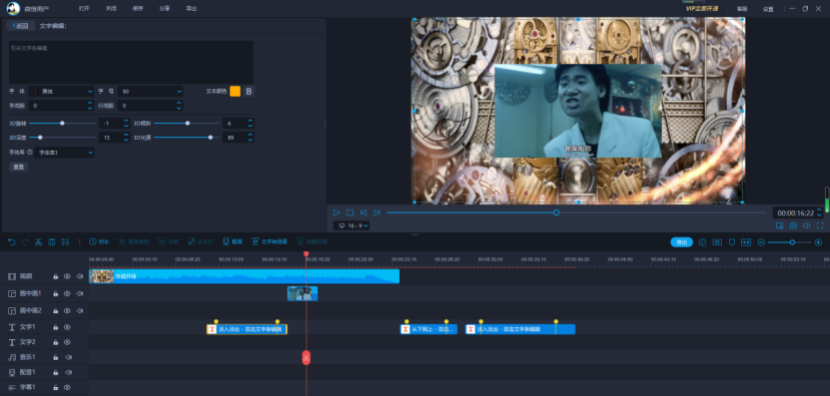
除了剪切、合并、旋转、裁剪、倒放这些基础功能以外,软件还提供了文字语音互转、 现场配音&音效、视频抠图、绿幕效果等高级功能。
软件的素材库也比较丰富,还有 N 多的滤镜和特效可以选,支持多轨道同时裁剪,不需要专业基础,小白也能直接上手。
如果你是新手,那你闭着眼睛选它就好了!
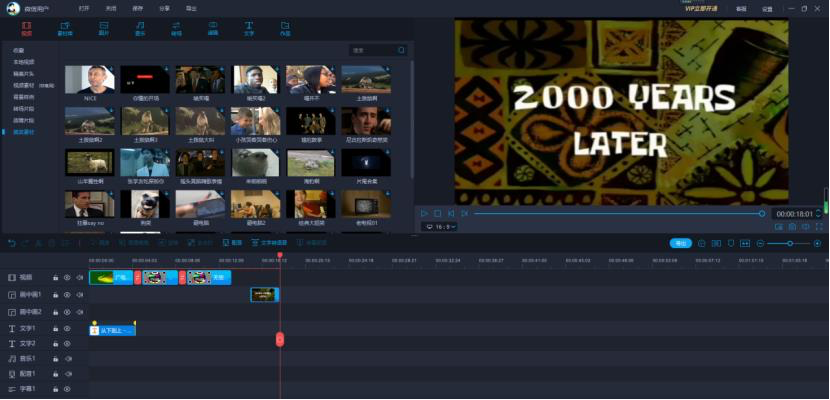
2、蜜蜂剪辑 (简洁、易操作)
下载: 蜜蜂剪辑——更懂你的视频剪辑软件
跟上面的剪辑一样,蜜蜂剪辑同样属于操作简单的类型,功能丰富度应该说不想上下,几乎没有使用门槛,功能也比较全面。
功能方面,有一键生成字幕、绿幕素材抠像、视频录音配音、录屏、去水印、合并视频、添加背景音乐等,一般剪辑完全够用了。
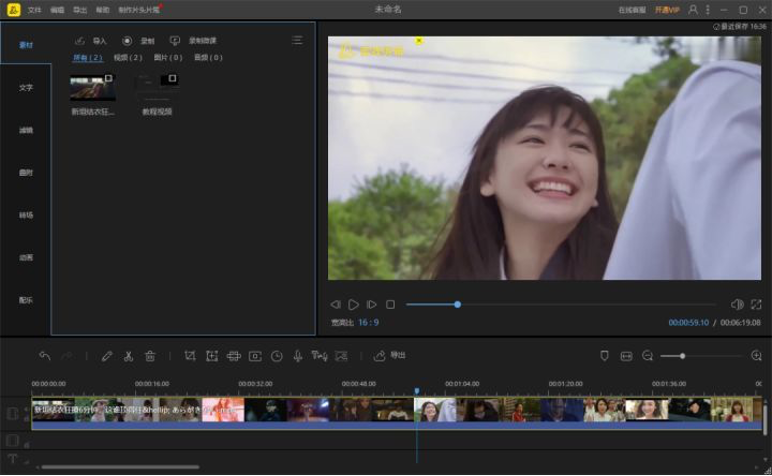
对于一般的剪辑需求,或者是作为新手使用,这款软件真心推荐。操作逻辑很简单,同样支持根据语音自动卡点生成字幕。
软件的素材库也比较丰富,提供了很多转场效果、滤镜、动画素材,这个真的会大大提升剪辑视频的效率,而且视频效果也更好。

3.迅捷视频剪辑软件
这是一款随时随地就能操作的手机视频剪辑软件,除了专业的视频剪辑功能外,还有一些特定的剪辑功能,例如视频合并、裁剪视频、视频变速等等,即使是新手也能快速找到想要的功能。

视频剪辑界面非常简洁,手动拖拉视频进度条很顺滑,剪辑过程中可以随时预览到处理效果,如果完全没有剪辑功底的,可以试试直接用"一键成片"功能,导入视频片段/多张图片,就能生成一段自带特效的短视频。

4.Adobe Premiere Pro
对于普通的学习者来说,这是最重要的剪辑软件,没有之一!
甚至对于 Mac 用户来说,很多人也会舍弃 Final Cut Pro,投入到 PR 的怀抱!

Adobe Premiere Pro 是各行业视频编辑软件的行业领导者,包括广告、数字媒体、YouTube 等。Premiere Pro 非常强大,可通过插件和预设进行扩展,并与 Adobe After Effects 携手合作,使视频更为绚丽。
他针对 Windows 进行了很好的优化,但针对 Mac 的优化较少。 Adobe Premiere Pro 是许多电影编辑、广告代理和自由摄影师的首选,因为它几乎具有你可能想要的所有功能。
逐帧级别的是视频剪辑,PS 级别的视频画面修改,使得 PR 的使用技巧和经验几乎适用于其他任何剪辑软件。
如果你只想学一个剪辑软件的话,那你就选 PR 就行了,无论你是 Mac 党还是 Windows。
5.Final Cut Pro

对于在 Mac 上工作的人来说,Final Cut Pro 可以说是最好的视频编辑选项。 它非常稳定并且针对 Mac 进行了很好的优化。与此列表中的几乎所有其他软件不同,它实际上可以在像 Macbook Air 这样功能不足的设备上编辑 4K 视频。
另外,Final Cut Pro 界面设计精良,使用起来很漂亮。 内置的颜色分级工具非常直观有效。 如果你的设备不给力,但仍希望使用专业级的工具,你可以试试 Final Cut Pro。
6.剪映
说到手机剪辑工具,剪映肯定是毋庸置疑的第一,操作简单、模板多,免费、如果你想做一些生活视频完全可以满足需求,如果想做炫酷的视频,里面也有很多模板可以直接套用。

剪映有一个对新手非常友好的设计,就是一键制作拍同款,当我们刷抖音的时候,可以直接点击【拍同款】,上传视频,即可制作出小视频。
声音处理上,剪映是可以直接录音提取的,还有视频调色等,都是非常简单基础的操作,完全可以满足大家的需求。
PC 版本的剪映也同样功能强大,对于 vlog 这种,剪映提供的强大音乐库,表情库,媒体素材库,贴纸库,特效库,滤镜库,转场。还有就是自动字幕功能,完全可以满足简单 vlog 的需求
当然了,就算是 vlog,或是其他什么视频,都是需要剪辑思维才能把视频做好的。视频剪辑软件说到底就是个工具,能用到什么样的效果,其实看的还是一个人的剪辑思维。
什么是剪辑思维呢?
我之前剪辑某个大会宣传片,心想这不就是个宣传片,素材基本上就是现场的几个固定、摇摄镜头,可等我把素材拼上去之后,上面却跟我说缺少「剪辑思维」,讲什么「没有逻辑」,就是纯纯的把素材罗列上去了,把我臭骂了一顿。
当时我心里还蛮郁闷的,但是后来通过老师的点拨,还有一些系统课程的指导,让我渐渐领悟了「剪辑思维」的奥秘,这东西如果没有一套课或者可信的老师去指导的话,自己想要练出来是需要巨量的练习的,刚好在知乎回答问题,发现他们最近就刚好上了个这个后期课程
7、会声会影
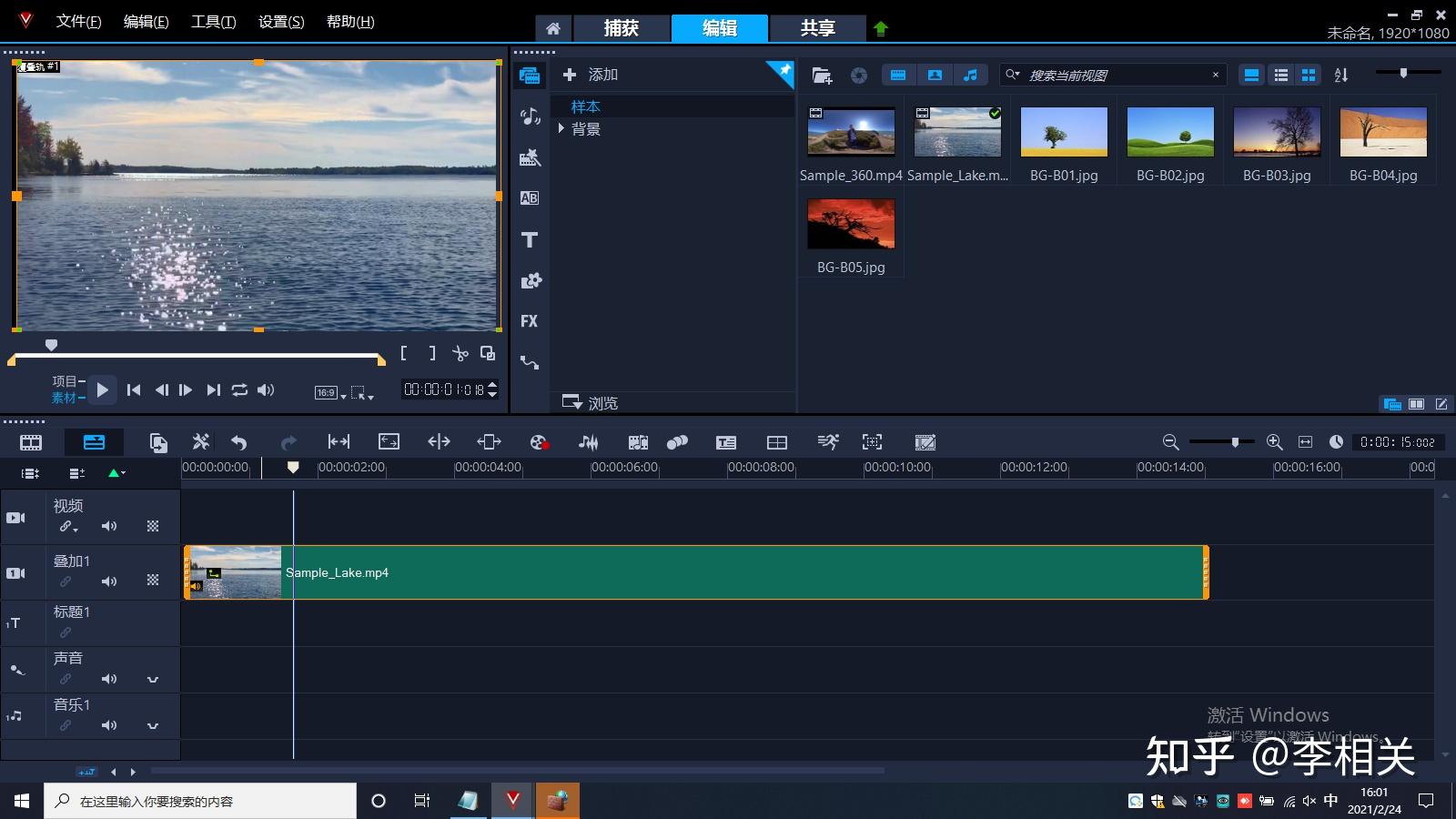
在 10 年前,这可能是很多人第一个学会的剪辑软件。是加拿大 Corel 公司制作的一款视频剪辑软件,功能强大,接近专业级软件,具有与 Premiere 和 Final Cut 相媲美的功能,对于剪辑新手而言更加友好。同时他还拥有令人印象深刻的最新功能,例如编辑 360 VR 视频,这是许多编辑程序所缺乏的功能。甚至可直接制作成 DVD 和 VCD 光盘。
8.iMovie
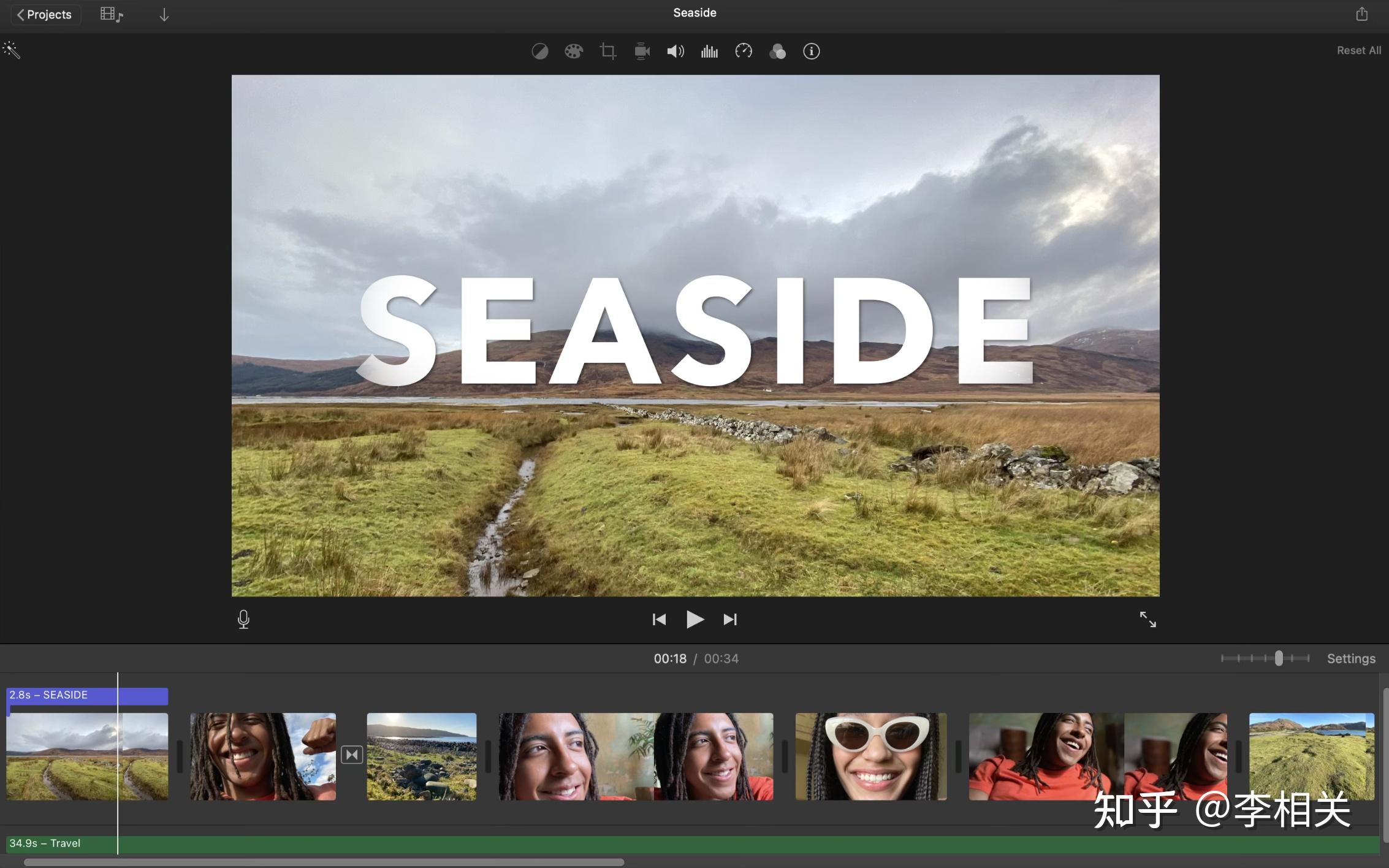
这个几乎是苹果自带的剪辑软件。
如果你拥有 Mac,iMovie 是帮助你开始视频剪辑的好工具。 iMovie 界面简洁易用; 并内置了软件使用教程,帮助你更快的掌握软件。即使是导出过程也很容易理解,而无需了解其中的所有技术细节。
9.达芬奇
达芬奇是调色软件,不是剪辑软件,但也算是非常重要的东西。剪辑功能是后来逐步加强的~
并且达芬奇可在 Windows、Mac、Linux 上使用; 有免费版本,而且付费版本相比于 PR 也便宜很多; 调色算法强,调色功能比较细致; 能在编辑,颜色,效果和音频之间即时切换

本人在大学期间有幸学过,并且差点以此谋生,因为他是调色的行业标准。
但是这款软件对于新手不友好,上手比较难; 对电脑配置要求较高,不适用于普通人; 如果没有调色基础,不一定能调好;
10、Edius
相比于 PR 来说,对电脑配置要求比较低,输出速度快,画质也高; 比 PR 容易上手,比较适合新手; 支持的视频格式非常多; 多机位剪辑,最高可支持 16 机位同时编辑,比较适合纪录片、专题片等视频。
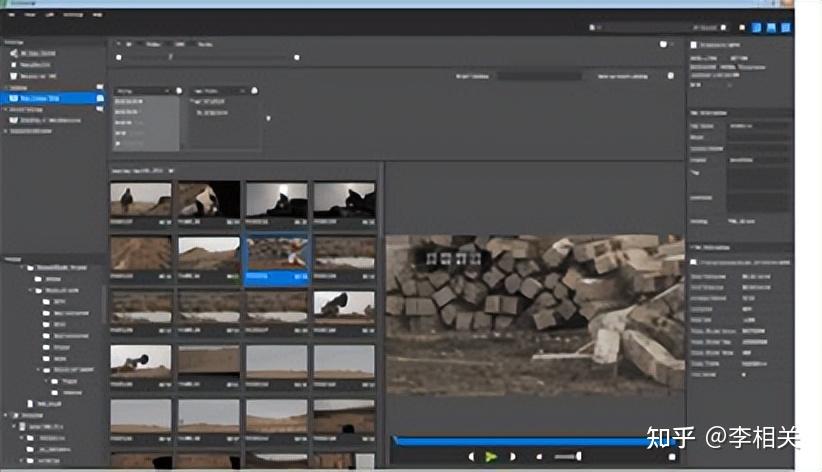
但是市面上的插件/教程较少,很多效果都没法实现; 系统限制,只有 WIN 平台
11、shotcut
对电脑配置要求比较低; 前身是音频软件,音频处理较为出色,适合做鬼畜卡点视频; 操作上相比于 PR 要高效简洁,渲染时间也比 PR 快;
所以他适合做小的视频项目,复杂项目容易崩; 目前是暂停售卖状态
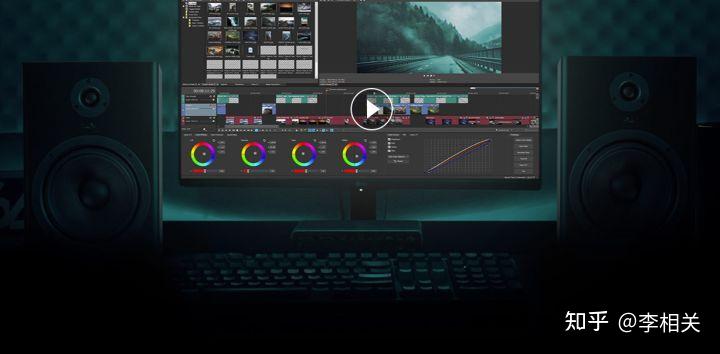
总结:
如果你是小白的话,比较建议使用剪映、Edius 和 PR; 如果你电脑配置不高,建议使用 vegas 和 edius; 如果你想免费,建议剪映和免费开源剪辑软件 shotcut; 如果你想做鬼畜卡点视频的话,建议 Vegas; 如果你对视频调色有较高的要求,建议达芬奇。
其实,自媒体跟其他行业一样,需要学习,需要不断总结,在失败中得到经验,找到正确的方向,然后剩下的就是坚持,简单的事情重复的做,坚持下来才能获得成功。
如果你想要靠自媒体赚点零花钱,那建议你在工作之余,先学习剪辑技术和自媒体运营……最近,知乎知学堂官方也在开设关于影视后期的课程,名额有限,想了解的可以点击下面的链接↓↓↓
不得不说,现在短视频平台确实很火,可能很多朋友也想自己在B站、抖音这些平台发布视频,这里我就推荐6款好用的视频剪辑工具,希望有你喜欢的那一款!
一、电脑端
1.Windows视频编辑器
这是一个最方便的应用,新人想要剪辑视频,什么剪辑软件都不用装,用【照片】程序打开视频,选择【创建带有文本的视频】,就可以进入Windows自带的视频编辑器。

当然,也可以从工具栏搜索【视频编辑器】来打开。
这个剪辑软件虽然看上去比较简陋,但是基础的视频剪辑功能都是具备的,还可以实现文本、音乐、转场动作的添加,对于新人剪辑视频来说,基本上是可以满足的。

并且,这个软件还有一个自带的特效库,里面有许多3D动画效果,可以直接添加到视频中,用起来很方便。

2. clipchamp create
这是一款国外的在线剪辑工具,加载速度还是比较快的,使用邮箱进行注册,然后就可以登录使用了。

这虽然是一个网页工具,但是剪辑功能都很齐全,包含裁剪、转场、字幕、水印等功能,工具栏里还有音乐、视频等素材库,用起来很方便。

3. Premiere
不要以为PR很难用,其实熟悉起来还是学得比较快的,而且作为一款专业级的视频剪辑软件,它的功能相当强大。
这里以CS6版本为例,常用的界面:左上角是调整控制区,右上角是视频预览区,左下角是素材、效果导入区,右下角是时间线编辑区。
熟悉了界面以后,配合教程多多练手就可以了。
这里我留一条Adobe官网的教程链接,可以直接在线查看教程:
当然,想要方便也可以在B站找,有很多优秀的视频教程可以学习。

二、手机端
1.iMovie
iMovie是iOS手机系统自带的一个视频编辑软件,可以轻松地对手机里的视频进行编辑,有剪辑、变速、文字、音效等功能,自带的滤镜和主题也是很好看的效果,可以直接套用,作为一款手机自带软件可以说是非常优秀了。
PS:安卓手机,比如华为、小米等也有自带的视频编辑功能,在相册软件里就可以启用。

2.剪辑魔法师
剪辑魔法师是我个人比较喜欢的一款APP,软件可以对视频进行剪辑、变速、文字、音乐、转场、特效等多种功能编辑,并且附带的素材还是挺多的,可以直接添加到视频里面。
而且这款软件还有很多AE特效模板在不断更新,比如之前特别火的【做同款】,只要上传图片素材就可以生成视频,简直是懒人必备功能啊~
【做同款】这个功能就非常适合刚上手的小白,简单导入素材文件,软件便会自动生成同款视频,完全不需要我们自己添加转场、特效等操作,简单高效~

当然,软件还有各种不同的美化功能和大量的剪辑模式,让我们可以轻松的去应对完成各种剪辑任务~
3. Stop Motion Studio
在网上经常会看到一些模型玩家或者创意达人制作的定格动画视频,虽然运用的都是静态素材,但是一个个跳跃的动态画面效果还是很好的。
也许有些朋友会喜欢这种视频,那么你可以试试Stop Motion Studio这款专用于制作定格动画的APP。

这款软件能够帮助你完成素材拍摄,并把你拍摄的图片进行编辑,还可以随意地进行剪切、粘贴、添加音频、添加滤镜等编辑,功能非常强大。
这款APP属于一款比较别致的视频编辑软件,非常适合喜欢定格动画的朋友哦!

以上就是本次分享的内容了,对你有帮助的话,点赞收藏支持一下吧~
记得关注@ 视频编辑助手哦,我会长期更新各种剪辑干货的,有什么想看的内容也可以给我留言哦!
视频剪辑软件其实有很多,而且还分手机剪辑工具和电脑剪辑工具,
场场子一一给大家分享,从易到难,方便大家快速了解视频剪辑软件。
1-iMovie
这个软件是苹果手机自带的,苹果软件有一个最大的好处就是苹果设备之间的传输实在是太方便了。同一个iCloud账户无压力传输~而且同apple产品可以直接隔空投送。
iMovie的剪辑相当的简单,直接导入你的照片或者视频,都可以通过iMovie进行剪辑。
添加字幕、转场效果、背景音乐、丰富的视频滤镜、画中画、分屏等等各种效果均免费使用操作,而且正因为是苹果的产品,所以你不用担心剪辑的视频的分辨率质量。
毕竟音视频领域,苹果拿捏的相当棒,这也就是为什么很多专业的剪辑师或者广告公司的员工需要用到苹果电脑的原因!
绝对适合每一个萌新使用!

不过iMovie必须升级到iOS13.4以上的版本才可以用,所以基本上淘汰掉了iPhone6S以下的设备了。
2-清爽视频编辑器
清爽视频编辑器同样是一款萌新必备的视频剪辑软件。
简单明了的功能布局,点击“视频编辑”就可以直接从手机上传照片或视频进行剪辑,相当的方便。

而且在“视频编辑”里提供了非常多的功能,比如字幕、背景音乐、滤镜、转场特效、加水印、去水印等等,都可以非常轻松的进行编辑。

而在清爽视频编辑器首页里,还有“视频工具”也可以进行视频剪辑,不过不同于视频编辑的是,视频工具里每一个工具仅限一种剪辑操作,所以会使我们的视频剪辑更加专业化。
不仅仅适用萌新,有一定剪辑基础的小伙伴也可以选择清爽视频编辑器噢!
不过要注意的是:清爽视频编辑器可以免费编辑视频,但是导出的时候水印必须通过会员才能去除并导出。
3-InShot
inshot剪辑软件其实也非常的简单,功能也算得上丰富,但是非会员用户不论进行哪一项操作,页面都会有广告弹出。

使用方法也非常的简单,跟前面提到的软件差不多,都是从手机上传视频或者照片进行剪辑,里面有画布、音乐、贴纸、拆分、裁剪、翻转等各种功能;
如果有想要通过手机软件来添加转场效果的话,inshot目前还不能做到。

另外就是inshot上面很多素材或者效果都是需要付费解锁的,提供的免费的不仅少,而且不太好看,但是视频剪辑方面真的相当的方便,如果对剪辑的好看有要求的话,建议开会员。
4-BANDICUT
电脑端超级简单的一款视频剪辑软件。
因为它的主要功能就是截取、分割、拼接。

5-迅捷视频剪辑软件
一款功能齐全且丰富的视频剪辑软件,不仅适合萌新用,即便需要稍微偏专业点的视频剪辑也可以通过迅捷视频剪辑软件进行操作。

打开迅捷视频剪辑软件,上传需要剪辑的视频素材,即可进行字幕、滤镜、转场特效、音频等各种功能的剪辑。
比如我需要给视频添加一个滤镜效果,选择“滤镜”,选择“彩铅”,然后即可在下方的时间轴进行拖动,这样可以非常方便的设置滤镜效果在某一时间段展现了。

当然其他功能也类似这种操作~我就不一一介绍了。
要特别提到的是,给视频剪字幕的小伙伴们,迅捷视频剪辑软件有一个“语音转文字”的功能;选中时间轴的视频素材,就可以选择“语音转文字”的功能,它能够直接将视频里的内容转成字幕~方便我们快速编辑!

6-PR
最专业的视频剪辑工具了~
基本上很多互联网公司、广告公司、新媒体公司等都会有PR的技能要求~毕竟这款软件集剪辑、调色、美化音频、字幕、输出、采集、DVD刻录于一身,基本上一套流程贯穿全部视频剪辑的需求。
当然这个对于萌新来说,需要勤学多练才能熟练~

好啦~以上就是给大家推荐的视频剪辑软件啦~
如果觉得还不错的话,记得给场场子点个赞唷!爱你们!
要不要考虑一下用AI剪视频?
不是Adobe Illustrator,是Artificial Intelligence。
就是你说“给我剪个什么什么样的”,视频就自动出来那种。
比如这样:

镜头切换自然,节奏有急有缓。
比如要剪辑一个有关长颈鹿的片段,你只需要告诉AI:
The giraffe is the world’s tallest animal, and well known for its long legs and neck.
长颈鹿是世界上最高的动物,以其长腿和长脖子闻名于世。
It has a brown mane on the neck, and its head has two hairy horns.
它的脖子上有棕色的鬃毛,头上长了两只毛茸茸的角。
AI就能自动剪辑完成这样的画面:

先展示一下长颈鹿群的全貌。接着镜头切给一只奔跑中的长颈鹿,展示一下它的长腿长脖子。按照指示,再给鬃毛和犄角来个特写,齐活!
是的,不再需要费劲挑选素材,一帧一帧地来回倒腾:

只需要把你脑海中的创意转化成简短的文字,这个名叫Write-A-Video的AI就能读懂你的心,从选材到剪辑,一站式完成创作。
这就是北航、清华、哈佛和以色列赫兹利亚跨学科研究中心的科学家联手打造的最新AI神器,只需主题脚本,就能生成视频。
用文字创作视频
现在,准备好素材,我们一起来看看,Write-A-Video到底是怎样“写”出一个视频来的。

整个过程分为三步。
第一步,用户以文本的形式提供输入。Write-A-Video会挑选出句子中的关键词。

第二步,Write-A-Video会利用关键词,把素材库里与之相匹配的候选片段挑出来。
文本和镜头之间的视觉语义匹配主要包括两个步骤:关键字匹配和视觉语义嵌入。
首先,AI会根据脚本从素材库中检索所有带有关键字标签的视频镜头。
素材库中的所有视频均被分割为快照,便于语义匹配,还能在下一步正式剪辑视频时,让用户用电影术语来指导AI创作。
Write-A-Video的作者,北京航空航天大学的汪淼老师介绍说,Write-A-Video允许用户在输入文本中使用电影术语,以探索每个场景不同的视觉风格,比如调整电影的节奏,画面的调动等。

此外,采用基于直方图的分割算法,如果帧与帧之间在HSV色域中的直方图相差超过80%,并且追踪的SURF关键点80%以上不匹配,那么算法就会以这两帧为界,切分镜头。
太长(>30s)或太短(<2s)的镜头也会被舍弃,因为短镜头观感不好,而长镜头会降低效率和可变性.
而后,视觉语义嵌入技术会为每个检索到的镜头计算匹配分数,排名最高的镜头就会被选为候选镜头。

这里采用的方法是 VSE++ (论文地址见文末)。该方法能将跨模型内容编码到联合特征空间中,比如把文本和镜头联系起来。
在嵌入空间中,从镜头中每十帧抽取一帧,计算其与文本之间的余弦相似度,最后取平均值,即为判断镜头能否入选的最终得分。
第三步,就是将这些镜头组合在一起,完成视频的剪辑。
这一步,其实是Write-A-Video对镜头的混合优化。而它也有自己的审美标准。
首先,画面应该是明亮而生动的。

其次,镜头不能晃动得太厉害。

最后,要避免不连贯的跳接(jump cut)和相反的相机运动。

值得一提的是,Write-A-Video对用户非常友好。
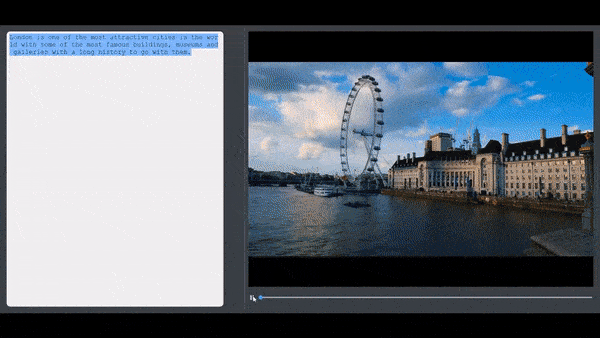
查找对应镜头,剪切,重新排列,都可以用添加、删除文本及移动句子等文本编辑的形式进行。不用掌握剪辑技巧,更不用会敲代码。
不仅如此,在下面这个视频中,你会发现,敲进去的文字还可以转成配音旁白,渲染影片气氛。
并且,旁白和视频完全同步,对应得十分自然。提到白金汉宫时,镜头就自然地转到了白金汉宫门前。而提到皇家护卫队时,画面便给到了表演中的皇家护卫队。
研究团队表示,跟商用的逐帧处理视频编辑器比起来,用上Write-A-Video,创作起来快多了。
有了Write-A-Video,甚至新手,都能以快得多的速度(13分钟:7小时),完成质量与职业剪辑师差距不大的视频剪辑任务。

在不久前结束的SIGGRAPH Asia 2019会议上,研究团队报告并展示了Write-A-Video这一成果,得到了国际同行的广泛认可。
北航清华团队出品
Write-A-Video的第一作者汪淼博士,现为北京航空航天大学虚拟现实技术与系统国家重点实验室助理研究员,硕士生导师。

他本科毕业于西安电子科技大学,后于2016年获得清华大学博士学位,师从论文通讯作者,清华大学计算机系胡事民教授。
论文作者中的杨国炜参加该项目时,只是一位本科生,现已在清华大学计算机系攻读博士学位。
另外两位作者,分别是菲尔兹奖得主、哈佛大学教授、美籍华人数学家丘成桐,以及以色列赫兹利亚跨学科研究中心院长艾里尔·沙米尔(Ariel Shamir)。
传送门
视频链接:
https://vimeo.com/357657704
论文地址:
http://www.faculty.idc.ac.il/arik/site/writeVideo.asp
https://dl.acm.org/citation.cfm?id=3355089
注:TOG2019年的第177号论文
VSE++论文地址:
https://arxiv.org/abs/1707.05612
—完—
量子位 · QbitAI
վ'ᴗ' ի 追踪AI技术和产品新动态
戳右上角「+关注」获取最新资讯↗↗
如果喜欢,请分享or点赞吧~比心❤
电影剪辑啊,那你需要一些比较专业一点的功能咯。我看了下我的剪辑工具,虽然我平常都是用它来剪宣传片什么的,应该也是支持你剪辑电影的。下面具体展示你看看吧。
1.电影剪辑工具
直通车: www.pdf365.cn/foxit-clip/
这个工具是一个专业的视频剪辑软件。它比一般的软件会小巧一点,软件默认的布局我觉得就非常适合我剪辑的需要(如果你有自己的习惯也可以更改)。软件内自带了不少转场和字幕的模板。如果你的视频剪辑有旁白配音的需求它就更适合你了。只需要你输入文本,软件的旁白配音会在你指定的位置增添一个旁白音轨,省去了你再配音的时间。
给你看看我新建一个项目之后的界面,如果你有视频剪辑的基础是不是几乎就可以马上上手了。

2.clipchamp
链接直达: https://clipchamp.com/en/video-editor/
这个工具也很方便,只用在线就能使用。网站是一个专业的剪辑小工具,可以从你的电脑上传视频片段来进行剪辑,也可以录制网络摄像头和屏幕,如果你需要模板网站内也自带来不少,还可以添加文字和过渡效果等。工具通过滤镜、 过渡、叠加、动画文本、音乐和贴纸实现类似工作室的效果。
你看看这个工具的使用界面是不是非常的简单。

3.iMovie
直通车: https://www.apple.com.cn/iMovie/
如果你是苹果的系统也可以看看它这个自带的工具。别看它是自带的,也是一款专业的视频剪辑工具呢,该有的模板、素材库、音轨、视频轨道这些功能一个没少。如果你对视频素材有修改需求在预览的窗口上也可以进行选择操作。
给你看看软件的界面,是不是很简单。

从最简单的入门级的
会声会影、moive maker、Imovie什么的
到edius vegas 都可以满足简单的剪辑
再有若是对剪辑有一定的熟悉有更高效果上的追求,可以试下adobe 的premiere、同时应该会接触PS(图片编辑)、AU(声音编辑)、AE(动画特效、可做一部分三维模型的合成)形成一个小体系(若对Ps Ai Flash有了解或使用经验更佳)
Mac系统的话final cut pro是当家剪辑的软件、与adobe系列的个人认为使用上原理差不太多,快捷键有出入。
再向上有Avid media composer是专业非线性编辑软件的标准,也是在专业领域里常用的软件,功能十分强大,还可搭配外置硬件形成完整系统。在mac和win上都可以加载。不太清楚您的需求,把我知道的从最简到功能最强的都列举了,本人也还是学生,希望能帮到您。
说到视频剪辑,别的不敢说,有两款是一定要推荐的——票圈视频,HD—Trailers
一、 票圈视频
这个网站我用的是最多的,它是一个集剪辑和素材为一体的网站,特别是可以语音转换字幕,视频素材查找,专业配音朗诵,背景音乐选择。
而且它的素材也比较新鲜有趣,很容易找到符合自己主题的素材,做出来的效果也是足够惊艳,特别适合新手小白或者是日常剪辑的时候用。

另外就是HD—Trailers了!
这款软件主要是用来查找视频素材,主要是欧美片较多,而且超高清画质可以提升视频质感。
而且影库还是比较全面的,也是比较实用,喜欢做视频混剪的视频小伙伴一定要试试。注意搜索时要转换成英文名字。
当然,还有很多关于视频剪辑的优秀工具,感兴趣的小伙伴赶快点赞关注收藏吧!
这问题我熟!马不停蹄就赶来了

推荐3款小白也能立马上手的视频剪辑软件,有详细的操作演示,记得收藏点赞,学会不亏~
1、清爽视频编辑(Android)
对于刚学剪辑的小白来说,手机操作是最好上手、成本最低的,今天推荐的这个手机剪辑软件,亲测好用!
创意视频剪辑必备,视频剪辑操作简单,合成时间短,不需要什么技术性就能轻松剪出好片。

- 功能展示
清爽视频编辑的视频工具非常齐全,这里不仅包括视频合并、裁剪视频、画面裁剪等功能,还有视频调色、加贴纸、加滤镜等视频美化功能,一站式解决你的所有视频剪辑问题!

- 卡点、剪辑功能演示
个人玩家用视频剪辑软件,最常用到的两个操作:图片卡点、视频精彩cut合集。下面就以这两个操作,来给大家演示一下,包教包会哦~
图片卡点
- 操作演示
想做图片卡点,一定要试试这个软件里的【音乐相册】,非常简单!有手就会! 点击【音乐相册】,轻触你要上传的图片,点击【下一步】

然后页面下方就会出现N多音乐模板,复古的、时尚的、浪漫的、可爱的,应有尽有,选择适合你图片风格的,就能一键导出了~

- 效果展示
为了上传,把视频做成了gif,损失了一部分清晰度,实际视频很清晰喔~

视频精彩cut合集
遇到喜欢的电视剧片段、喜欢的明星舞台都想给它剪到一起去,清爽视频剪辑软件可以快速完成,且不损画质!
- 操作演示
点击【画面裁剪】裁剪画面中多余的部分(平台logo之类的),尺寸可以自由选择,也可以根据比例,想要发抖音视频还能直接选择对应尺寸。

点击【裁剪视频】裁剪视频片段,【留中间】就是可以手动掐头去尾,【去中间】就是只留头尾,时间上不能手动的,还能精确到0.1秒进行选择,可以说很贴心了

修剪完的视频要保证每段都是自己想要的精华。然后点击【视频合并】选取把剪好的片段

点击【下一步】,为不同的视频片段设置转场,点击视频片段之间的链条,就能选择不同的转场效果,有【擦除、特效、运镜】等,增加视频效果

- 效果展示

如果觉得只是单纯的视频合并太单调,还可以选择【一键成片】有很多模板可以应用在视频上,文字、滤镜之类的也可以往上加,花样非常多

- 效果展示

2、剪映(Android)
提到视频剪辑,剪映必有一席之地呀,抖音旗下的免费剪辑软件

- 功能展示
有【一键成片】【图文成片】等功能,比较不错的是它有很多用户上传的模板都很不错,可以使用,和抖音的联系也比较紧密

- 操作演示
点击【开始创作】选择要剪辑的视频,就能进行【分割】【变速】【动画】【音频】等,操作也比较简单

- 效果展示

3、迅捷视频剪辑(PC)
推荐了两个手机端的,下面推荐一个PC端的视频剪辑软件吧,迅捷视频剪辑,页面简洁,功能也标注得非常清晰,小白也可以轻松上手。

- 功能展示
有【屏幕录像】【视频分割】【视频合并】【人物抠像】等等,功能实用且全面,相较于其他一些电脑端的视频剪辑软件,迅捷这款操作方式更简单小白。

相比于上面的手机APP来说,它增加的屏幕录像功能我很喜欢。在电脑上看视频,遇到喜欢的,直接进行录像,素材这不就来了!

- 操作演示
点击【+】进入视频剪辑界面,点击【导入】上传你的素材

素材上传后会在【素材】中,要想把它们放到下方的轨道中,需要单击右键选择【添加到主视频】

包括左侧的【文字】【特效】【转场】等都是待定的素材,选择合适的,加入到轨道中

将这些素材放入轨道之后,你可以拉动【小剪刀】或者点击左侧【播放键】,在左侧屏幕,预览这些素材连在一起的效果

满意之后,直接点击【导出】,这时你可以选择视频的清晰度,再次点击【导出】,就拥有一份剪辑好的视频了

- 效果展示
注:视频转成gif且再度压缩,视频清晰度严重受损,实际视频效果是高清的

以上3款视频编辑软件,亲测好用,手机端操作非常方便,没有什么难度,电脑端更专业一些,跟着步骤走,也比较简单,都是小白很容易上手的软件,希望能够帮到大家~
以上就是全部的内容推荐啦,如果有帮助,记得点个赞吖~
关注我 @懒人工具箱,一个致力于找到最简单方式处理工作的懒人
会不定时分享各种好玩有趣又有用的网站/软件, 和我一起探索吧!
为什么大家都想要一个好用的视频剪辑软件呢?
因为剪辑技术的好坏决定视频质量的优劣,而剪辑软件的好坏决定了我们是否能剪辑出一个满足各种需求的优质短视频。

今天小迅给大家分别推荐电脑及手机上的视频剪辑软件!
首先是手机上:
一、iMovie(苹果官方出品,适合普通剪辑者,剪辑效率高)
二、清爽视频编辑(剪辑功能丰富,海量的视频模板、贴纸、滤镜等素材,适合小白和新手)
iMovie 是专为iPhone、iPad和MacBook提供剪辑服务的,界面是极其精简的,采用直观的多点触控手势,编辑制作视频的效率要高出市面上一般的手机剪辑软件,让你有一种流畅丝滑的感受。
1、它有用14款预告片的视频模板,来自时间顶尖视频达人之手;
2、你可以选择iMovie里的多款视频主题,每个主题都预设了完美搭配的字幕、转场和音乐
3、轻松添加画中画、绿屏和分屏效果 , 使用慢动作和快进优化影片,使用内置音乐制作声音轨道
4、连接键盘并使用简单的快捷键快速编辑影片,效率非常高。

清爽视频编辑是一个简单实用的手机视频编辑软件,支持Android和iOS设备,它最大的亮点是功能全面、素材丰富。
1、功能丰富,包括画面裁剪、视频合并、添加字幕、视频配音 马赛克、拼视频、音频提取、视频分割合并 快放慢放、画中画、美颜相机、视频变音 视频涂鸦、特效视频、视频调色、封面制作
2、支持 Vlog视频记录,记录你的没好生活日常
3、百变动态贴纸,打造大片即视感 高级质感滤镜,
4、帮你拯救废片 热门创意高阶教程,轻松学习视频剪辑

然后是电脑上推荐:
迅捷视频剪辑软件(苹果官方出品,适合普通剪辑者,剪辑效率高)
1、所有视频剪辑的功能所提供的素材或功能都相对比较丰富;
2、所有的功能操作都可以直接添加下载并直接使用;
3、操作过程简单,而且功能一目了然;
4、软件打开没有卡顿,流畅度很高;
5、软件的功能免费使用,无任何的广告;
6、导出的视频格式都相当常见,包括MP4、AVI、WMV、MKV、MOV、GIF这些格式

推荐理由一是操作简单,视频萌新也能轻松搞定,导入视频后任意编辑,功能按钮清晰明确,试用3分钟就能轻松上手。
为什么推荐电脑推它呢?理由有如下2点
理由一是操作简单,视频萌新也能轻松搞定,导入视频后任意编辑,功能按钮清晰明确,小拜3分钟就能轻松上手。
理由二是素材丰富,它有着100+文字效果、70+叠加效果、60+滤镜效果、300+转场效果、200+动画效果和600+配乐素材。

爱你们哦。记得双击屏幕为我点个赞啦~
我有一段时间就是疯狂在学习剪辑,现在的短视频热潮那么大的情况下,人手学一些剪辑技巧是很有必要的,这次整理了一些剪辑的神器给到大家,题主看看是否有适合自己的:
一、国产视频剪辑神器
地址: www.pdf365.cn/foxit-clip/
他们家的产品都是我工作以来一直有在用的,起初是使用到他们家的编辑器、阅读器还蛮好用的,而这款是我偶然打开官网的时候看到的,就下载来用了,没想到还蛮不错的,操作起来简单快速,并且界面也很简洁,最主要是功能很齐全~
打开界面就能够一目了然地看到它的功能,比如剪辑、拼接、调速度和字幕等等都是可以操作的,非常实用!!

二、会声会影
地址: huishenghuiying.com
这一款是德国开发的一款视频剪辑工具了,拥有着上百种的特效、滤镜和转场、模板等等的功能,可以帮助用户快速地制作高质量的视频,支持各种的视频格式的制作,使用起来也很快速傻瓜式~

三、pr
地址: adobe.com
这一款是几乎家喻户晓的视频剪辑工具了,很多专业的剪辑师、互联网以及广告传媒公司都是在用这个技能来评定剪辑技能的,它集合了剪辑、调色以及自动生成字幕等等为一体的剪辑软件,一整个流程都可以通过它来解决需求~

我觉得我花近10个小时,写出来的评测文章绝对能回答你这个问题
包括安卓 / IOS / Windows / Mac
在知乎是不能复制粘贴的
所以只能贴一个链接了